Skip to main content
Acessando a Nuvem-BRI pelo Navegador
Para ter o acesso à Nuvem por um navegador Web, será necessário realizar a ativação da autenticação em 2 etapas
A Ativação é realizada durante o primeiro acesso à Nuvem.
Vamos agora realizar o primeiro Acesso à Nuvem.
Utilize suas credenciais de acesso à rede do campus
Clique em entrar
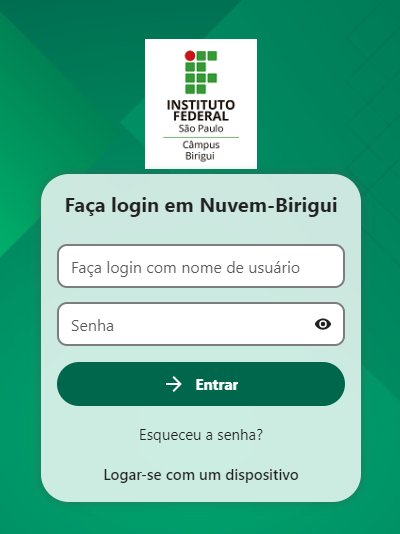
A seguinte mensagem irá aparecer, solicitando que o usuário utilize um app de autenticação em seu celular.
Clique em: TOTP (Authenticator app)
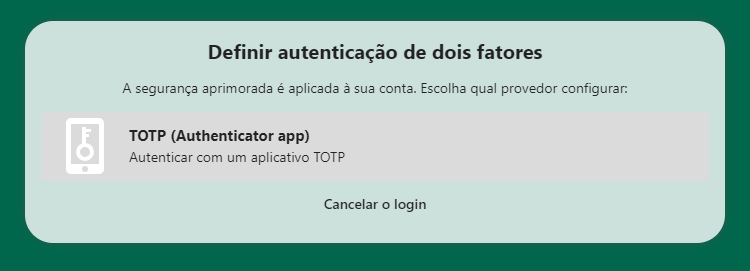
Será gerado um QRCode
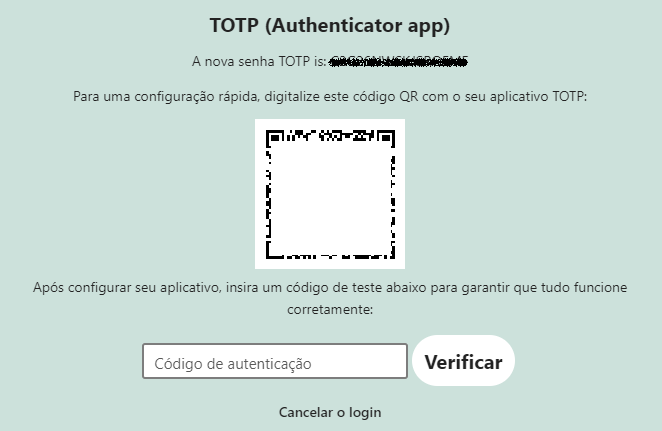
Instale um app de autenticação em seu celular. Nesse manual, iremos utilizar o app Google Authenticator.
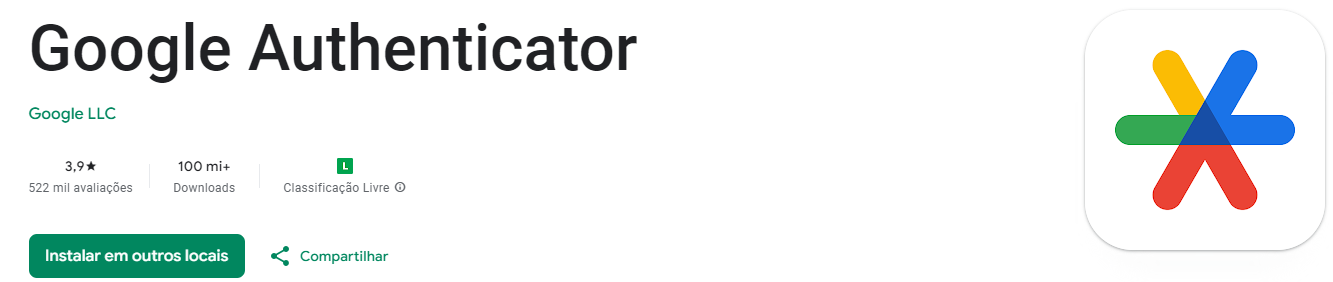
Depois de instalado, clique no botão de +
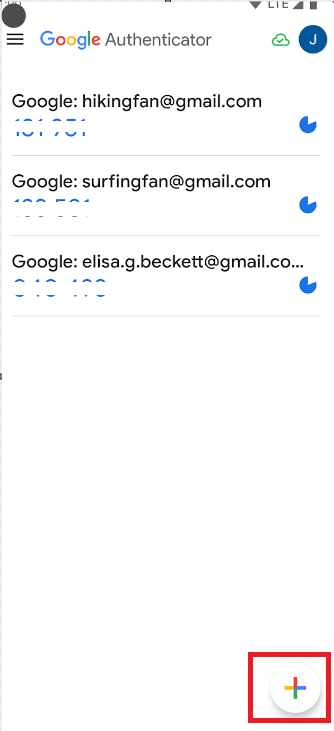
Escolha a opção Ler código QR e aponte a câmera do seu celular para o código gerado anteriormente.
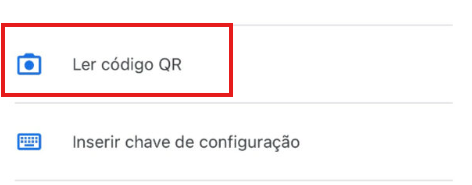
Feito isso, será listado no app, a conta da Nuvem-Birigui
Abaixo do nome da conta, aparece um código aleatório de 6 dígitos a qual é alterado automaticamente a cada 1 minuto.
Esse código aleatório que será utilizado como 2º fator de autenticação na conta da Nuvem Birigui.
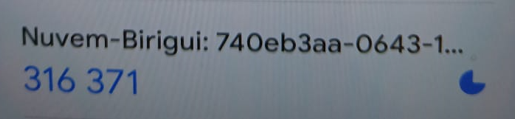
Agora digite o código gerado e clique em verificar.
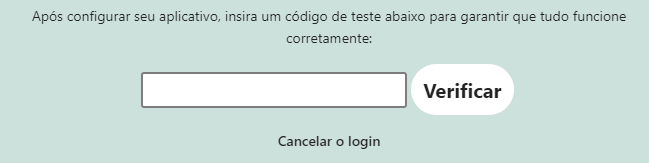
Se tudo occorer bem, irá aparecer a janela a seguir.
Clique em TOTP( Authenticator app)
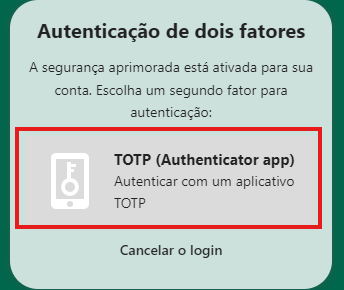
Digite novamente o código atual que está aparecendo no app.
Clique em enviar.
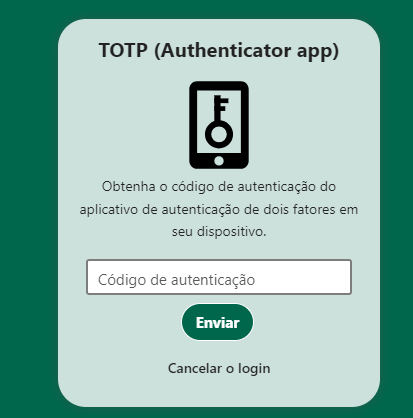
Ao logar pela primeira vez, uma mensagem de boas vindas irá aparecer.
Realizando o acesso à Nuvem.
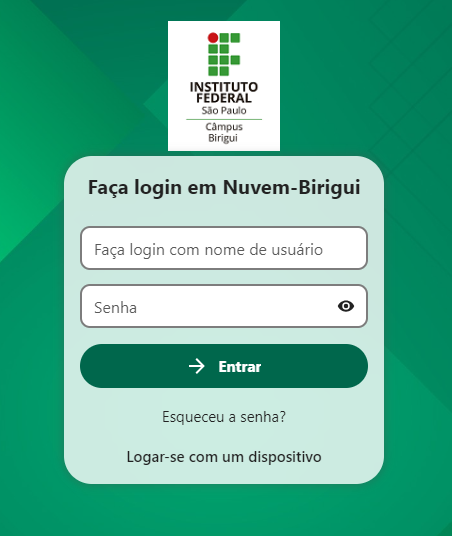
Será solicitado o código de verificação.
Acesse o app Google Autenticator e Verifique o código gerado para a conta Nuvem-Birigui
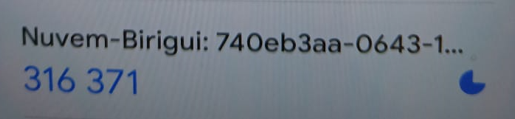
Digite o código e depois clique em enviar.
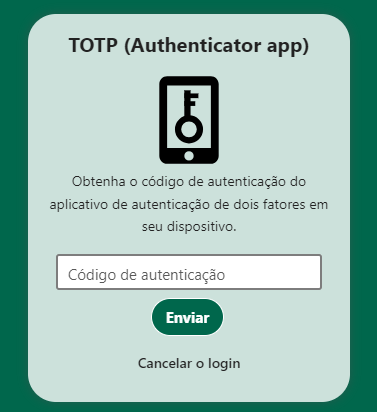

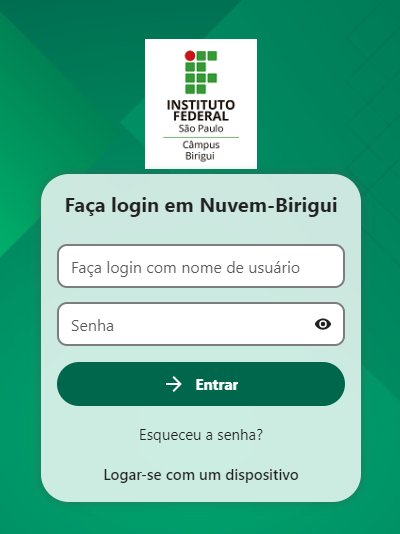
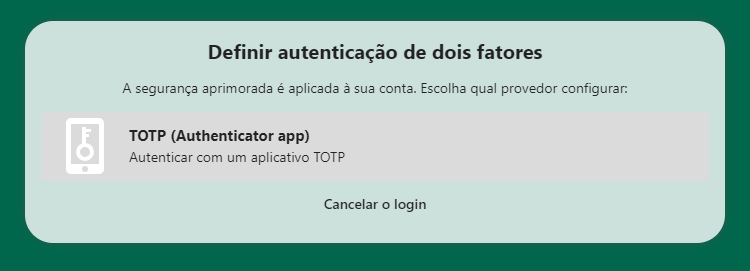
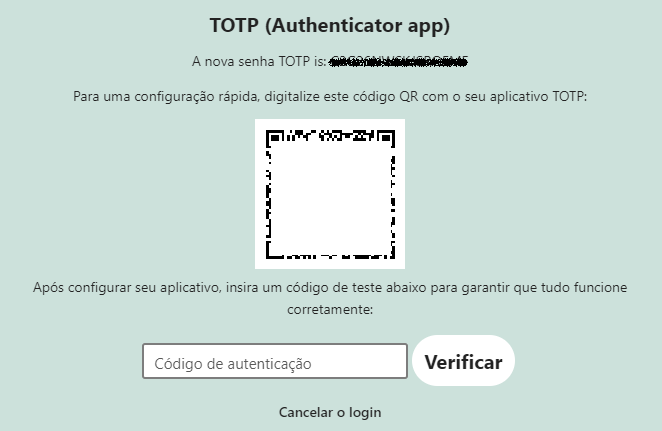
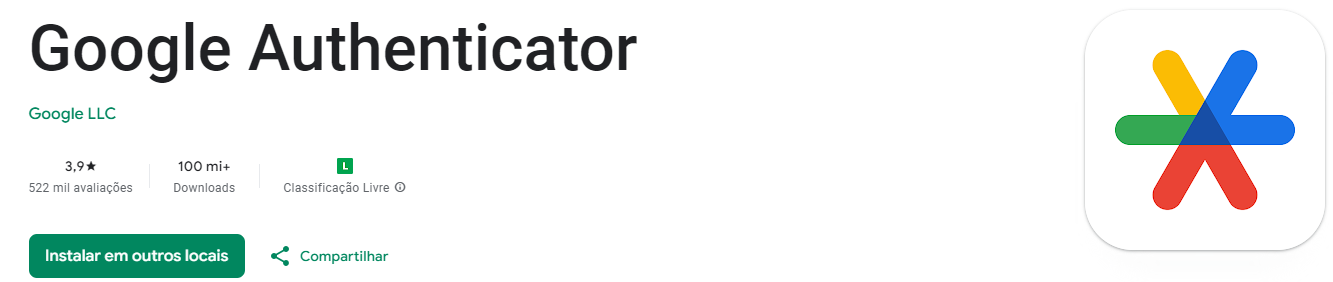
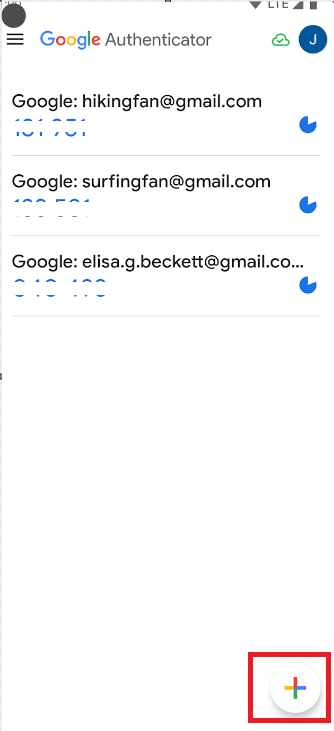
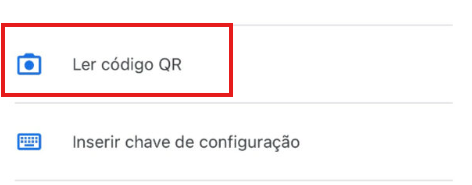
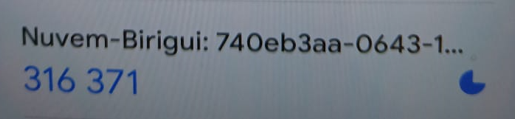
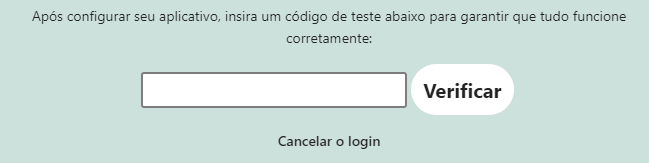
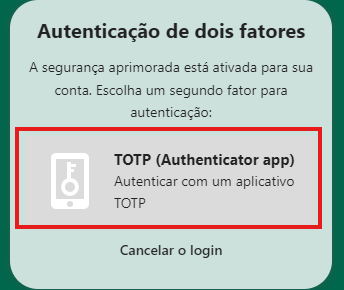
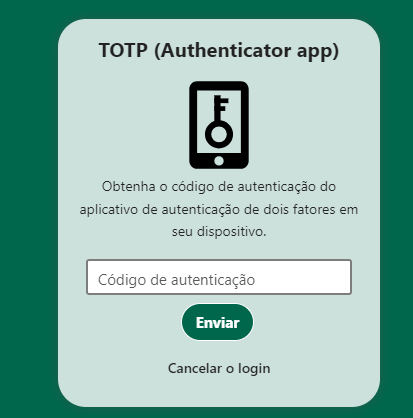
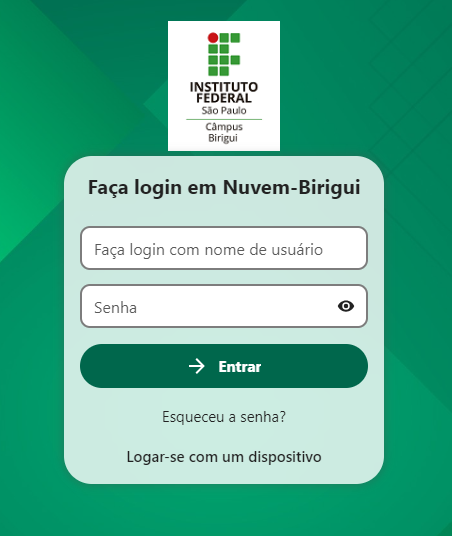
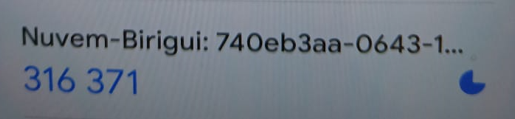
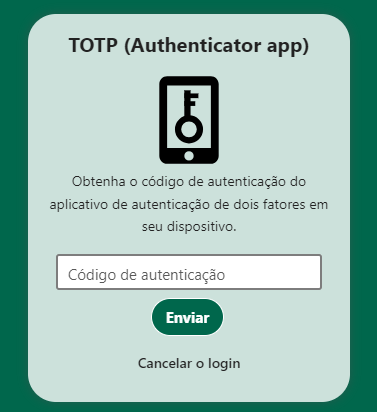
No Comments